Salah satu fitur paling berguna dari speaker pintar saat ini adalah penggunaan perintah suara untuk mengontrol perangkat pintar di sekitar rumah Anda. Tidak ada yang bisa mengalahkan pemberian perintah seperti, “Alexa, matikan TV dan nyalakan lampu ruang makan”, atau “Hai Google, setel panas ke 70 derajat”.
Isi
- Menghubungkan perangkat pintar dengan Alexa
- Menghubungkan perangkat pintar dengan Asisten Google
- Menghubungkan perangkat pintar dengan Siri
Alexa, Asisten Google, dan Siri dapat menangani semua tugas ini, namun Anda harus menyambungkan perangkat rumah Anda ke speaker terlebih dahulu. Berikut cara mengatur speaker asisten suara Anda sebagai hub rumah pintar, dan opsi pengaturan apa yang Anda miliki.
Video yang Direkomendasikan
Menghubungkan perangkat pintar dengan Alexa

Terkait
- Pemerintah AS akan meluncurkan program keamanan siber baru untuk perangkat rumah pintar pada tahun 2024
- Dapatkah sistem penyiram cerdas membantu Anda menggunakan lebih sedikit air?
- Perangkat rumah pintar terbaik untuk tahun 2023
Langkah 1: Pertama, periksa apakah perangkat pintar Anda kompatibel dengannya
Langkah 2: Siapkan perangkat rumah pintar Anda, dan sambungkan ke jaringan yang sama dengan Anda
Langkah 3: Buka
Langkah 4: Mengatakan, "
Catatan:
Menghubungkan perangkat pintar dengan Asisten Google
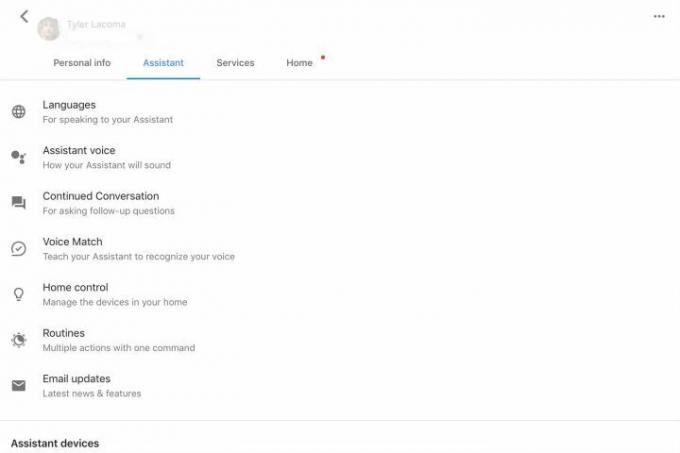
Langkah 1: Siapkan perangkat pintar Anda dan pastikan perangkat tersebut aktif, serta terhubung ke jaringan yang sama dengan Anda
Langkah 2: Anda akan melihat dua bagian di sini, Perangkat Dan Kamar. Pastikan Anda berada di dalam Perangkat bagian, lalu klik tanda plus besar yang bertuliskan Tambahkan perangkat pintar Anda.
Langkah 3: Asisten sekarang akan membawa Anda ke daftar panjang semua perangkat pintar yang didukungnya. Anda dapat melihat daftar perangkat Anda berdasarkan abjad, atau mencarinya menggunakan fungsi pencarian. Pilih perangkat yang tepat.
Langkah 4: Google sekarang akan memandu Anda melalui langkah-langkah koneksi, bergantung pada perangkat yang Anda pilih. Biasanya pertama kali meminta Anda untuk masuk ke akun Anda di platform perangkat pintar, dan mengambil alih kendali dari sana. Ketika Anda mendapatkan opsi untuk memilih Selesai, pilih untuk menyelesaikannya.
Langkah 5: Ada baiknya juga untuk kembali ke bagian Asisten, temukan perangkat Anda, dan berikan nama panggilan yang Anda sukai saat berbicara dengannya
Menghubungkan perangkat pintar dengan Siri
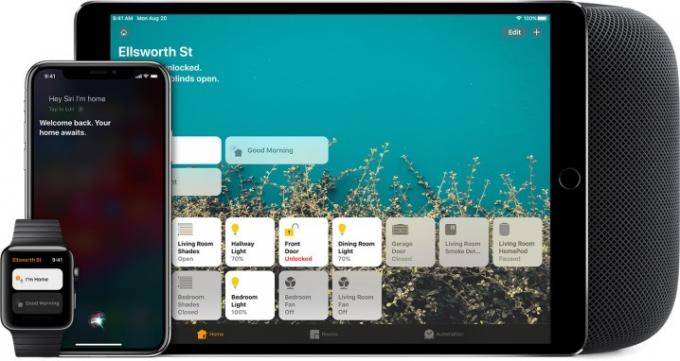
Selain perangkat seluler Apple, speaker pintar utama yang berfungsi dengan Siri saat ini adalah BerandaPod (speaker lain memiliki perintah musik yang mendukung Siri, namun itu tidak berarti Anda dapat mengontrol perangkat pintar dengan speaker tersebut). Berikut cara mengatur perangkat Anda dengan Siri.
Langkah 1: Siri mengontrol perangkat melalui HomeKit, platform perangkat pintar Apple. Perangkat pintar Anda harus kompatibel dengan HomeKit agar dapat berfungsi dengan Siri, jadi periksa terlebih dahulu. Jika berfungsi dengan HomeKit, siapkan perangkat Anda dan sambungkan ke jaringan rumah Anda untuk bersiap.
Langkah 2: Untuk menambahkan aksesori, pastikan Anda memiliki aplikasi Home yang tersedia di perangkat iOS (aplikasi Home juga terintegrasi dengan HomePod, sehingga aplikasi ini juga akan menyiapkan perangkat untuk speaker tersebut). Buka aplikasi dan pilih Tambahkan Aksesori, ikon tanda plus.
Langkah 3: Gunakan kamera di perangkat iOS Anda untuk memindai kode HomeKit di perangkat pintar Anda (terdiri dari 8 digit dan harus diberi label). Beberapa perangkat mungkin menggunakan kode QR. IPhone lama mungkin terhubung dengan NFC, jadi memegang ponsel tersebut di dekat perangkat akan berfungsi.
Langkah 4: Lihat aplikasi Anda hingga model aksesori muncul, lalu pilih. Aplikasi Rumah mungkin diminta untuk melakukannya Tambahkan Aksesori ke Jaringan, jadi mungkin Anda mengizinkannya juga.
Langkah 5: Beri nama aksesori Anda dengan nama yang mudah diingat dan mudah diingat, lalu tetapkan aksesori tersebut ke ruangan jika diinginkan. Setelah selesai dengan semuanya, pilih Selesai. Anda sekarang seharusnya bisa berikan Siri sejumlah perintah perangkat, tergantung pada aksesori Anda.
Rekomendasi Editor
- Teknologi rumah pintar terbaik untuk asrama Anda
- 5 gadget rumah pintar keren untuk musim panas 2023
- Kiat, trik, dan telur Paskah Google Home terbaik
- Speaker pintar Amazon Alexa terbaik
- Apakah Berlangganan Roku Smart Home layak?
Tingkatkan gaya hidup AndaTren Digital membantu pembaca mengawasi dunia teknologi yang bergerak cepat dengan semua berita terkini, ulasan produk yang menyenangkan, editorial yang berwawasan luas, dan cuplikan unik.

